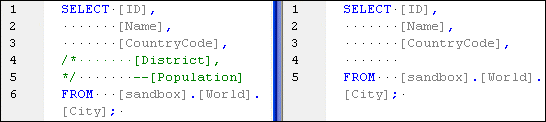Formato SQL
La mayoría de las versiones de BD admiten el formato de código SQL del Editor SQL. Para todas esas bases de datos, las preferencias de formato del código SQL se pueden personalizar. También puede deshabilitar las opciones de formato en el Editor SQL y la ventana del script de cambios de la estructura de la base de datos. Las opciones de formato SQL están habilitadas por defecto en estas dos ventanas.
Cualquier cambio que haga en las opciones de formato predeterminadas se almacena en un archivo de configuración en la ruta: ..\Documents\Altova\DatabaseSpy2023\SQLFormattingConfigurations.qfmt. Tenga en cuenta que el archivo de configuración no se transfiere automáticamente en las actualizaciones si cambia la carpeta de instalación. Una vez haya instalado la actualización debe encargarse usted de copiar el archivo de configuración a la carpeta de instalación nueva (..\Documents\Altova\DatabaseSpy<Version>).
Nota: las configuraciones ue se hayan guardado en DatabaseSpy 2009 o versiones posteriores no se pueden abrir con versiones anteriores de la aplicación.
El formato se aplica automáticamente al generar SQL. Para aplicar este formato a voluntad haga clic dentro del Editor SQL y después:
•Haga clic en el botón Aplicar formato SQL al editor SQL activo  .
.
•En el menú Refactorización SQL seleccione Formato SQL.
Para personalizar las preferencias de formato para un tipo específico de BD:
1.En el menú Herramientas haga clic en Opciones (o pulse Ctrl+Alt+O.)
2.Vaya a Editor SQL | Configuraciones de formato.
3.Haga clic en Configuraciones de formato. Se abre el cuadro de diálogo "Configuraciones de formato".
4.Seleccione el tipo de BD en la lista Configuraciones y modifique las opciones como necesite.
El cuadro de diálogo "Configuraciones de formato" muestra una estructura en árbol en la que puede definir sus preferencias a nivel raíz o especificar opciones más concretas para tipos de instrucciones individuales. La vista previa se actualiza de inmediato para reflejar cualquier cambio que haga.
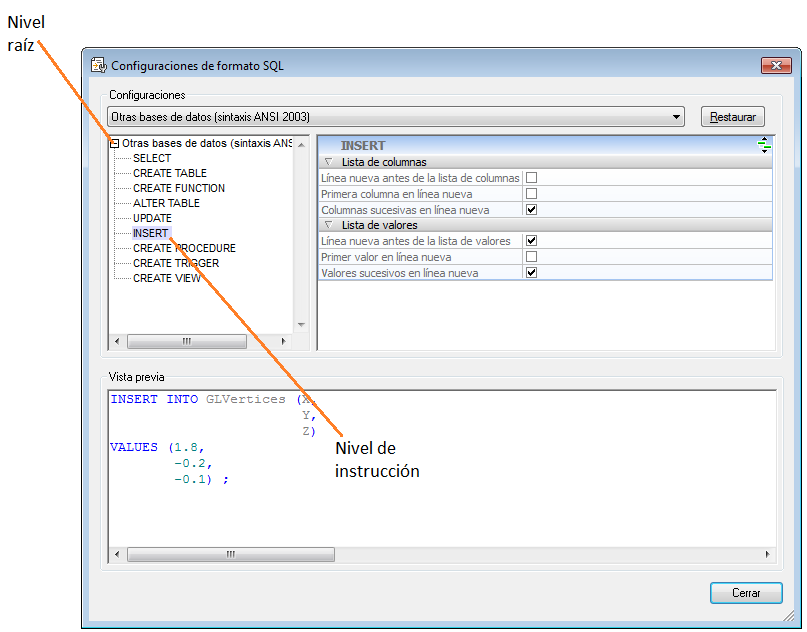
Opciones a nivel raíz
Si selecciona el nivel raíz de una BD, puede desactivar las opciones de formato para ese tipo de BD (sin desactivar entera la característica de formato SQL) o definir opciones generales de formato que afecten a todas las instrucciones.
Para desactivar el formato SQL en un tipo de BD concreto:
1.Seleccione el comando Herramientas | Opciones (Ctrl+Alt+O) para abrir el cuadro de diálogo "Opciones".
2.Abra la pestaña Editor SQL | Formato y haga clic en el botón Configuraciones de formato SQL....
3.En el cuadro de diálogo "Configuraciones de formato SQL" seleccione el tipo de BD correspondiente en la lista desplegable que aparece en la parte superior.
4.En el grupo Opciones (del panel superior derecho) marque la casilla Omitir todos/as.
Opciones a nivel de instrucción
Si selecciona un tipo de instrucción en el panel superior izquierdo, las opciones de formato correspondientes aparecen en el panel superior derecho. Las opciones de formato varían según el tipo de instrucción.
En el encabezado del panel superior derecho está el icono Mostrar opciones heredadas ![]() , que sirve para ver qué opciones del nivel raíz se heredan y cambiarlas en el tipo de instrucción seleccionado. Recuerde que estos cambios solamente afectarán al tipo de instrucción seleccionada. Para el resto de instrucciones seguirán siendo válidas las opciones definidas a nivel raíz. Las opciones que difieran de las definidas a nivel raíz se resaltan en negrita. Estas opciones siguen estando visibles aunque vuelva a hacer clic en el icono, que ahora se llama Ocultar opciones heredadas
, que sirve para ver qué opciones del nivel raíz se heredan y cambiarlas en el tipo de instrucción seleccionado. Recuerde que estos cambios solamente afectarán al tipo de instrucción seleccionada. Para el resto de instrucciones seguirán siendo válidas las opciones definidas a nivel raíz. Las opciones que difieran de las definidas a nivel raíz se resaltan en negrita. Estas opciones siguen estando visibles aunque vuelva a hacer clic en el icono, que ahora se llama Ocultar opciones heredadas ![]() .
.
Estos son los tipos de instrucciones que se pueden personalizar (haga clic en la instrucción para expandir sus opciones de formato):
Instrucción |
Línea nueva antes de la cláusula ORDER BY |
Lista de elementos |
Primer elemento en línea nueva |
Elementos sucesivos de la lista de selección en líneas nuevas |
Cláusula From |
Línea nueva antes de la cláusula FROM |
Primera tabla fuente en línea nueva |
Tablas fuente sucesivas en líneas nuevas |
Cláusula Where |
Línea nueva antes de la cláusula WHERE |
Primera condición de búsqueda en línea nueva |
Condiciones de búsqueda sucesivas en líneas nuevas |
Instrucción |
Primera columna, clave, índice, etc. en línea nueva |
Columnas, claves, índices, etc. sucesivos en líneas nuevas |
Línea nueva antes de la definición de tabla |
Instrucción |
Aplicar sangría a contenido |
Instrucción |
Línea nueva antes de (ADD) CONSTRAINT |
Línea nueva antes de FOREIGN KEY |
Línea nueva antes de REFERENCES |
Línea nueva antes de PRIMARY KEY |
Línea nueva antes de UNIQUE |
Instrucción |
Colocar BEGIN y END en líneas nuevas |
Aplicar sangría a contenido |
Lista de columnas |
Línea nueva antes de la lista de columnas |
Primera columna en línea nueva |
Columnas sucesivas en línea nueva |
Cláusula Where |
Línea nueva antes de la cláusula WHERE |
Primera condición de búsqueda en línea nueva |
Condiciones de búsqueda sucesivas en líneas nuevas |
Lista de columnas |
Línea nueva antes de la lista de columnas |
Primera columna en línea nueva |
Columnas sucesivas en línea nueva |
Lista de valores |
Línea nueva antes de la lista de valores |
Primer valor en línea nueva |
Valores sucesivos en línea nueva |
Formato general |
Deshabilitar todo el formato |
Línea nueva antes de la definición |
Formato general |
Deshabilitar todo el formato |
Línea nueva antes de la definición |
Formato general |
Deshabilitar todo el formato |
Línea nueva antes de la definición |
Formato general |
Deshabilitar todo el formato |
Línea nueva antes de la definición |
Formato general |
Deshabilitar todo el formato |
Línea nueva antes de la definición |
| Nota: | algunos tipos de instrucciones no se pueden configurar si no son relevantes para la clase de base de datos seleccionada. |
Restaurar las opciones predeterminadas
Para restaurar las opciones predeterminadas en cualquier tipo de BD:
1.En el cuadro de diálogo "Configuraciones de formato SQL" seleccione el tipo de BD correspondiente en la lista Configuraciones.
2.Haga clic en Restaurar.
Si quiere puede eliminar todos los espacios en blanco y saltos de linea introducidos con el comando Aplicar formato SQL o por la configuración predeterminada de formato SQL (ver las opciones de Editor SQL | Formato). El comando de menú Refactorización SQL | Quitar comentarios y formato no solo elimina todos estos caracteres sino que además elimina el texto situado entre bloques de comentarios o después de líneas de comentarios.

En el panel izquierdo de la imagen anterior, por ejemplo, la instrucción SQL tiene habilitado el formato SQL en las opciones de Editor SQL | Formato y las opciones Marcadores de espacios en blanco y Marcadores de final de línea en el cuadro de diálogo Configurar la vista.
En el panel derecho de la imagen anterior aparece la misma instrucción con las mismas opciones de formato pero después de ejecutar el comando Refactorización SQL | Quitar comentarios y formato.
Quitar comentarios
Si quiere deshacerse de todos los comentarios de la instrucción, ejecute el comando de menú Refactorización SQL | Quitar comentarios. El texto que esté situado dentro de un bloque de comentarios o después de una línea de comentario se eliminará del script SQL (imagen siguiente).